فہرست کا خانہ
مشترکہ سود مالی حساب کتاب کا ایک اہم حصہ ہے جسے ہم میں سے بہت سے لوگ مستقل بنیادوں پر استعمال کرتے ہیں۔ Excel میں کمپاؤنڈ سود کی شرح کا حساب لگانے کا ایک مالیاتی فنکشن ہے۔ اس مضمون میں، ہم ایکسل میں ایک سہ ماہی کمپاؤنڈ دلچسپی کیلکولیٹر بنائیں گے۔
پریکٹس ورک بک ڈاؤن لوڈ کریں
آپ ورک بک ڈاؤن لوڈ کر کے ان کے ساتھ مشق کر سکتے ہیں۔
سہ ماہی کمپاؤنڈ انٹرسٹ Calculator.xlsx
کمپاؤنڈ انٹرسٹ کیا ہے؟
جب آپ سرمایہ کاری کرتے ہیں تو آپ اپنی رقم پر سود حاصل کرسکتے ہیں۔ یہ. رقم پر سود کمانا یا ادا کرنا مرکب سود کہلاتا ہے۔ دراصل، کمپاؤنڈ سود سرمایہ کاری سے حاصل ہونے والا سود ہے۔ مرکب سود کا عمومی فارمولا ہے:
FV = PV(1+r)n= PV(1+r)nجہاں FV مستقبل کی قدر ہے، PV موجودہ قدر ہے، r فی مدت سود کی شرح ہے، اور n مشترکہ ادوار کی تعداد ہے۔
ایکسل میں کمپاؤنڈ انٹرسٹ کی گنتی کیسے کی جائے؟
مرکب دلچسپی کا حساب لگانے کے لیے، ایکسل میں ایک بلٹ ان فنکشن ہے جسے FV فنکشن کہتے ہیں۔ FV فنکشن مالیاتی افعال میں سے ایک کے طور پر مستقل شرح سود کا استعمال کرتے ہوئے سرمایہ کاری کی مستقبل کی قیمت کا اندازہ کرتا ہے۔ فنکشن کا نحو FV(rate, nper, pmt, [pv], [type]) ہے۔ آئیے ایکسل میں مرکب سود کے حساب کتاب پر ایک نظر ڈالتے ہیں۔
مندرجہ ذیل مثال سے اندازہ ہوتا ہے کہ $5,000 سرمایہ کاری دس سال کے لیے 5% سالانہ شرح سود پر کی جاتی ہے، ماہانہ مرکب۔ نیچے دیئے گئے فارمولے کو استعمال کرنے سے، ہم ماہانہ کمپاؤنڈ سود حاصل کرتے ہیں۔
=FV(C5/C6,C7*C6,0,-C8) 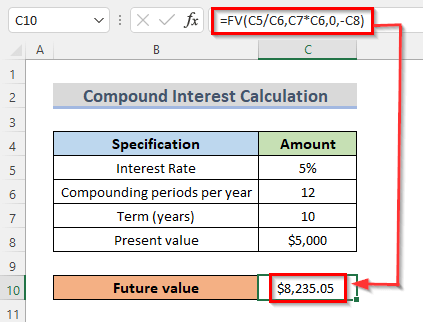
یہاں، C5 <2 شرح سود ہے، C6 ہر سال مرکب مدت ہے، C7 سال کی شرائط ہیں، اور C8 سرمایہ کاری کی موجودہ قیمت ہے۔
ایکسل میں سہ ماہی مرکب سود کا فارمولہ
سہ ماہی مرکب سود کا حساب لگانے کے لیے ہمیں سال میں چار بار سود کا حساب لگانا چاہیے۔ ہر سہ ماہی کی دلچسپی کو آئندہ سہ ماہی کے اصول میں شامل کیا جائے گا۔ سہ ماہی مرکب سود کے تعین کا فارمولا۔
=پرنسپل رقم*((1+سالانہ سود کی شرح/4)^(سرمایہ کاری کے کل سال*4))<0 مزید پڑھیں: ایکسل میں کمپاؤنڈ انٹرسٹ فارمولہ کیسے استعمال کریںایکسل میں سہ ماہی کمپاؤنڈ انٹرسٹ کیلکولیٹر بنائیں
سہ ماہی کمپاؤنڈ انٹرسٹ کیلکولیٹر بنانے سے تیزی سے کام کرنے میں مدد کریں۔ اس کیلکولیٹر کو استعمال کرکے آپ کوارٹرز میں کمپاؤنڈ دلچسپی معلوم کرنے کے قابل ہو جاتے ہیں۔ آپ کو بس اپنی ان پٹ ویلیو ڈالنے کی ضرورت ہے اور یہ خود بخود نتیجہ سیل میں دکھائے گا۔
ڈیٹا سیٹ کا تعارف
مثال کے طور پر، آئیے صرف درج ذیل ڈیٹا سیٹ پر ایک نظر ڈالیں۔ ڈیٹاسیٹ میں بینکنگ سرمایہ کاری کے بارے میں کچھ معلومات ہوتی ہیں۔ ڈیٹاسیٹ کی اصل رقم $10,000 ہے، ایکسالانہ شرح سود 5% ، اور سرمایہ کاری کے کل سال جو کہ 10 ہے۔ اب ہم مستقبل کی رقم کا حساب لگانا چاہتے ہیں جو بنیادی طور پر ہمارا سہ ماہی مرکب سود ہے۔
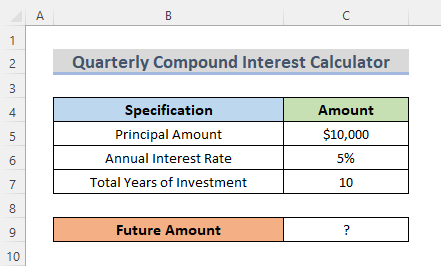
ایکسل میں سہ ماہی کمپاؤنڈ انٹرسٹ کیلکولیٹر بنانے کے لیے فارمولہ داخل کریں
ہم مضمون کے اوپر والے حصے میں سہ ماہی کمپاؤنڈ دلچسپی تلاش کرنے کے فارمولے کے بارے میں پہلے ہی جانتے ہیں۔ تو اب ہم اپنے نتیجے میں آنے والے سیل میں سہ ماہی مرکب سود کا فارمولہ ڈالنے جا رہے ہیں۔ فارمولہ کیسے کام کرتا ہے اس کا واضح اندازہ حاصل کرنے کے لیے آئیے اقدامات پر عمل کریں۔
STEPS:
- سب سے پہلے، نتیجے میں آنے والے سیل کو منتخب کریں۔ تو ہم سیل منتخب کر رہے ہیں C9 ۔
- دوسرے، وہاں فارمولہ لکھیں۔
=C5*((1+C6/4)^(C7*4)) <16
یہاں، سیل C5 اصل رقم کی نشاندہی کرتا ہے، سیل C6 سالانہ سود کی شرح کی نمائندگی کرتا ہے، اور سیل C7 کے کل سال کی نشاندہی کرتا ہے سرمایہ کاری۔
- آخر میں، دبائیں Enter ۔
مزید پڑھیں: ایکسل میں ماہانہ مرکب سود کا فارمولا (3 مثالوں کے ساتھ)
ایکسل میں سہ ماہی کمپاؤنڈ انٹرسٹ کیلکولیٹر کا فائنل آؤٹ پٹ
- انٹر دبانے سے نتیجہ آنے والے سیل میں ظاہر ہوگا، ہمارے معاملے میں سیل C9 ہے۔ نتیجے کے طور پر، مستقبل کی رقم سیل C9 جو کہ $12,820 میں دکھائی دے گی۔ اور اگر آپ سیل پر کلک کرتے ہیں تو آپ فارمولے میں فارمولہ دیکھ سکیں گے۔بار۔
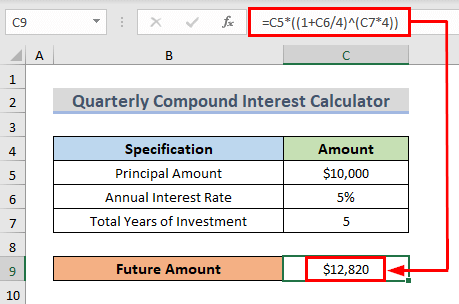
- اور بس۔ ہم کامیابی کے ساتھ ایک کیلکولیٹر بنا رہے ہیں اور اب ہم سہ ماہی مرکب سود کا حساب لگا سکتے ہیں۔
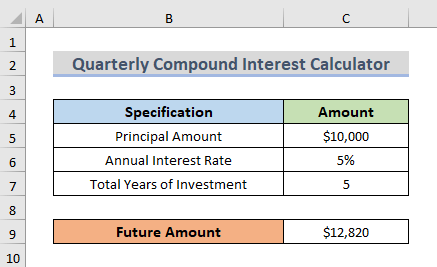
مزید پڑھیں: ایکسل میں روزانہ کمپاؤنڈ انٹرسٹ کیلکولیٹر (ٹیمپلیٹ منسلک )
ایک اور آؤٹ پٹ ایکسل کوارٹرلی کمپاؤنڈ انٹرسٹ کیلکولیٹر کا استعمال کرتے ہوئے
اب اگر آپ ویلیو تبدیل کرتے ہیں تو نتیجہ بھی بدل جائے گا۔ جیسے جیسے ہم سرمایہ کاری کے کل سالوں کو تبدیل کرتے ہیں قیمت کم ہوتی جاتی ہے۔ لہذا، آپ ضروریات کے مطابق قدر میں ترمیم کر سکتے ہیں۔
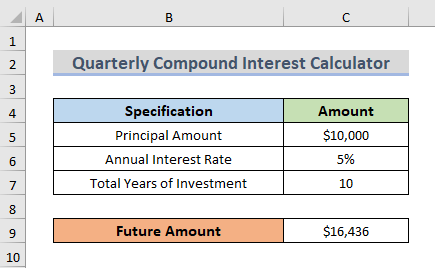
مزید پڑھیں: ایکسل میں کمپاؤنڈ انٹرسٹ کیلکولیٹر کو ریورس کریں (مفت میں ڈاؤن لوڈ کریں)
نتیجہ
مندرجہ بالا اقدامات آپ کو ایکسل میں سہ ماہی کمپاؤنڈ دلچسپی کیلکولیٹر بنانے میں مدد کریں گے اور مجھے امید ہے کہ یہ آپ کی مدد کرے گا! اگر آپ کے کوئی سوالات، مشورے، یا رائے ہیں تو براہ کرم ہمیں تبصرے کے سیکشن میں بتائیں۔ یا آپ ExcelWIKI.com بلاگ!
میں ہمارے دوسرے مضامین پر ایک نظر ڈال سکتے ہیں۔
